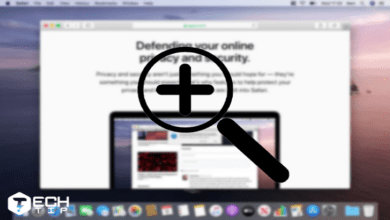چگونه یک فایل را زیپ کنیم ؟ آموزش زیپ کردن فایل
آیا میدانید چگونه یک فایل را زیپ (zip) کنید؟ اگر این کار را تابحال انجام ندادید این مقاله به شما کمک میکند تا فایل های خود را فشرده سازی کنید.در اینجا ما به شما توضیح خواهیم داد که چرا ممکن است به پرونده های فشرده احتیاج داشته باشید و چگونه می توانید از فایل های فشرده شده در ویندوز ۱۰ و Mac استفاده کنید.
فایل زیپ چیست؟
یک فایل زیپ دار عبارت است از فایل یا پرونده ای که در رایانه ، لپ تاپ یا هر جای دیگر فشرده شده باشد.
فشرده سازی فایل فرایندی است که نرمافزار بومی رایانه شما یا نرمافزار جانبی اندازه یک پرونده را کوچک می کند بنابراین فضای کمتری را اشغال می کند. مهم نیست چه نوع محتوایی را فشرده سازی کنید ، محصول نهایی مانند یک نماد پوشه با یک زیپ روی آن است.
هر وقت نماد پوشه زیپ را مشاهده کردید ، میدانید که آن پوشه حاوی پرونده های فشرده شده است که با مجوزهای مناسب می توانید در رایانه یا لپ تاپ خود یا جای دیگری از آن استفاده کنید.
دلایل مختلفی وجود دارد که ممکن است بخواهید یک فایل را زیپ کنید. بیشترین دلیل مربوط به فضای ذخیرهسازی است.
بیشتر بدانید :
آموزش تغییر فرمت فایل ها به صورت گروهی و همزمان
چرا باید پوشه ها رو زیپ کنید
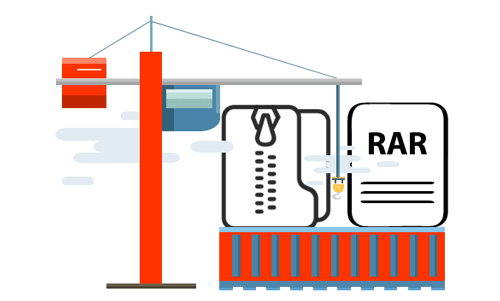
آیا تاکنون سعی کرده اید که یک پرونده را به یک ایمیل وصل کنید ولی بعد از ارسال مشتری ایمیل شما پرونده را رد کرده باشد؟
معمولاً وقتی این اتفاق می افتد که حجم پرونده بسیار بزرگ باشد. برای حل این مشکل راه حل های خاصی وجود دارد. به عنوان مثال ، می توانید پرونده را در درایو ابری بارگذاری کنید و برای شخص بفرستید یا می توانید فایل را بر روی یک مموری ذخیره کنید و مموری را به شخص تحویل دهید.
گزینه سوم ، زیپ کردن پرونده های شما است. اغلب اوقات می توانید یک فایل را فشرده کنید و از طریق ایمیل برای شخص مورد نظر ارسال کنید و بعد شخص فایل را از حالت فشرده خارج کند و از آن استفاده کند.
اکثر برنامه های مربوط به فشرده سازی فایل کیفیت فایل را پایین نمی آورند. بنابراین نگران خراب شدن فایل های خود نباشید.
پیشنهادی :
آموزش مخفی کردن فایل ها و نمایش فایل های مخفی در ویندوز
برنامه های مرتبط با فشرده سازی فایل ها
تعداد زیادی برنامه برای فشرده سازی فایل ها وجود دارد که اکثر آن ها رایگان هستند.
نمونه هایی از برنامه های فشرده سازی فایل ها :
- WinZip
- WinRAR (دانلود نسخه جدید وینرر)
- ۷-Zip
- Adobe Acrobat
- Pea Zip
- نرمافزار بومی
وقتی می گوییم “نرمافزار بومی” منظور ما هر نرم افزاری است که در رایانه خود دارید. در ویندوز و مکینتاش نرمافزار های مخصوص برای فشرده سازی فایل ها وجود دارد. گرچه این نرمافزار ها به خوبی برنامه های جانبی نیستند ولی اگر عجله دارید می توانید از آن ها استفاده کنید.
آموزش زیپ کردن فایل در ویندوز ۱۰
یادگیری ایجاد یک فایل فشرده شده در ویندوز ۱۰ بسیار آسان است.
برای زیپ کردن فایل در ویندوز مراحل زیر را انجام دهید.
- پرونده ها یا پوشه ای را که می خواهید زیپ کنید پیدا کنید. (می توانید همه چیز را در یک پوشه قرار دهید)
- روی پوشه یا پرونده های انتخاب شده راست کلیک کنید. از آنجا به بخش “Send to” بروید و سپس گزینه “(Compressed (zipped folder” را انتخاب کنید.
- یک پوشه زیپ شده جدید روی صفحه شما ظاهر می شود. اسم پوشه زیپ شده خود را به دلخواه تغییر دهید.
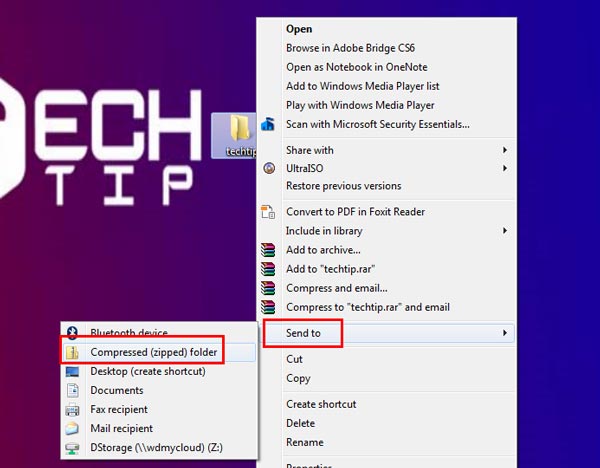
بیشتر بدانید :
آموزش زیپ کردن فایل در مک
فرآیند ایجاد یک فایل زیپ در مک شبیه به ویندوز ۱۰ است.
برای زیپ کردن فایل در مک مراحل زیر را دنبال کنید.
- فایل هایی را که می خواهید زیپ کنید در یک پوشه جمعآوری کرده یا با استفاده از روش drag and all همه پوشه ها را انتخاب کنید.
- بر روی پوشه یا پرونده های انتخاب شده کلیک کنید و از فهرست میانبر گزیمخ “Compress” را انتخاب کنید.
- اسم پوشه را به دلخواه تغییر دهید.
اگر یک پوشه را زیپ کنید پوشه فشرده شده نامی مشابه پوشه معمولی خواهد داشت. تنها تفاوت این است که پوشه فشرده شده پسوند “.zip” را در انتهای نام پرونده خواهد داشت.
eFileCabinet راه دیگری برای ارسال اسناد
برای حفظ امنیت اسناد مهم خود همیشه نمی توانید به سرویسهای ابری رایگان اعتماد کنید. حتی یک فایل زیپ محافظت شده با گذرواژه می تواند بعدها در معرض خطرات امنیتی قرار بگیرد.
SecureDrawer eFileCabinet به شما امکان می دهد اسناد را با خیال راحت و ایمن به اشتراک بگذارید و دریافت کنید. SecureDrawer از رمزگذاری در سطح بانکی استفاده می کند تا مطمئن شود که اسناد بزرگ و کوچک شما همیشه ایمن بوده و به شخصی که قصد ارسال آنها را دارید به طور ایمن ارسال شود.